Como usar el arma horarios
Aquí están los pasos necesarios para que la extensión te ayude a encontrar un horario:
0. Descargar la extensión Chrome SAES:

1 – Hay que encontrarse en la sección de Horarios de Clase ( altgr + d , cada uno por separado, alt si usas linux).
2 – Seleccionar tu carrera y plan de estudios.
3 – Ir seleccionando las materias que son de tu interés, mediante los cuadros que hay al final de cada renglón.

4 – Verificar la selección, ya que como se puede notar las materias están divididas por niveles y no por semestres, así que no puedes ver todas las materias que seleccionaste de otros niveles, en la misma pantalla, así que presiona el botón que dice Ver Horario.

5 – Ahora podrás ver todo lo que seleccionaste, no importando los niveles de las materias y hasta si son de otras carreras, por eso de las equivalencias.
Desde aquí puedes :
- Quitar elementos de la selección.
- Excluir algunas materias para que no sean usadas en la generación del horario.
- Borrar toda la selección
- Ver el total de materias que haz seleccionado, esto en la parte inferior derecha.
Si ya están incluidas todas las materias que deseas que estén en tu horario, se presionaba el botón Generar.

6 – Dependiendo de la cantidad de materias que hayas seleccionado es el tiempo que tardará para encontrar si existe algún horario que incluya las materias seleccionadas sin que se traslapen.

En el caso de que haya resultados, se mostrará el total de ellos. Para ver los resultados se usa el cuadro que ha aparecido, usando las flechas se puede ir moviendo entre los diferentes resultados
, para regresar a los controles de selección hay que dejar en cuadro con el valor de 0.

Eso es todo, espero que sea fácil de entender, si tienen sugerencias espero nos las hagan llegar.
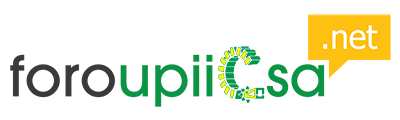

tengo problemas para añadir la extencion a google chrome que debo de hacer? de antemano gracias
tengo problemas al añadir el complemento, cuando oprimo añadir me abre una ventana que dice que se ha producido un error y aparecen 2 opciones una de volver a cargar y cerrar, ademas mi cuenta de gmail esta abierta y en exteniones no aparece
De antemano gracias
ya lo he reportado al equipo de desarrollo, en breve se pondrán en contacto contigo, saludos 🙂
Bueno en mi caso al usar la extension no me deja visualizar algunas materias si hay horario los sabados ya que en mi caso si tengo algunas clases los sabados. Repito la extension no me deja ver el dia sabado en el horario
Eduardo, ya se está trabajando en la actualización con los horarios sabatinos, no lo habíamos tomado en cuenta, pero se actualizará la extensión automáticamente con este cambio.
Saludos
Me sucede lo mismo que a Jose Alberto. u.u
¿Que debo hacer?
cuando intento acceder me marca error y dice esto Download was not a CRX
jose Alberto, ya lo está verificando el equipo de desarrollo, en por el momento puedes tratar de desinstalar la extensión y volverla a instalar para que el problema sea solucionado.
De gran ayuda su extencion se los agradezco gracias